Det Cupertino-baserede Apple Inc. har fået en rivende udvikling i løbet af de sidste 10 år. Denne teknologigigant ændrede verden med sin fremtidskoncept mobiltelefon, som fik navnet iPhone og blev udgivet i januar 2007. Nu er det helt normalt at se folk bruge iPhone 8 og endda den nyeste iPhone 14/14 Plus/14 Pro/14 Pro Max på gaden over hele verden. Det ser endda ud til, at folk kan lide at gøre alt med deres iPhone, såsom at chatte med venner via sociale netværk, optage Halloween-festvideoer, dele billeder og videoer på deres Instagram eller Facebook.
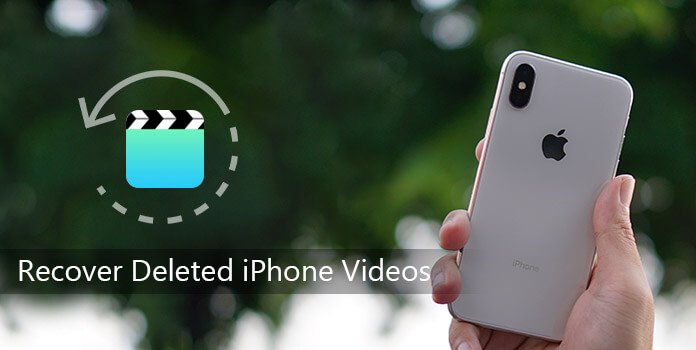
Derfor er der en pakke af relaterede problemer og problemer, der opstår, hvilket forstyrrer iPhone-brugere. Nogle er uheldige at finde deres mobile enheder fast, mens de udfører. Nogle mennesker kan ikke starte deres enheder efter opgradering. Andre mister endda deres personlige data på grund af uskyldige fejl, som f.eks. At slette familie videoklip ved et uheld eller videoer, der blev slettet, er lige tabt på grund af jailbreak eller enhedsskader, før de uploades. Nu skal du ikke være bange. Denne passage vil guide dig til gendannelse af slettede eller savnede videoer fra iPhone. I det følgende vil et kraftigt og professionelt opsving værktøj blive nævnt, AnyMP4 iPhone Video Recovery. Og 3 forskellige tilstande til gendannelse af slettede videoer vil blive vist specifikt.
Lad os nu dække en kort introduktion af dette gendannelsesværktøj. Den har to versioner til både Windows-system og Mac. Og det er højkompatibelt med næsten alle iOS-systemer, inklusive den nyeste version. Før gendannelse skal du downloade følgende gratis iPhone videogendannelsesværktøj, som kan hente slettede videoer på iPhone 15/15 Plus/15 Pro/15 Pro Max/iPhone 14/14 Plus/14 Pro/14 Pro Max/13/13 Pro/13 Pro Max/13 mini/12/12 Pro/12 Pro Max/12 mini/11/11 Pro/11 Pro Max/XS/XS Max/XR/X/8/7/6/6 Plus/5/ 5s/5c/4s/4/3GS samt iPad og iPod.
| Understøttede enheder | Data til rådighed for at inddrive |
|---|---|
| • iPhone 15, iPhone 15 Plus, iPhone 15 Pro, iPhone 15 Pro Max, iPhone 14, iPhone 14 Plus, iPhone 14 Pro, iPhone 14 Pro Max, iPhone 13, iPhone 13 Pro, iPhone 13 Pro Max, iPhone 13 mini, iPhone 12, iPhone 12 Pro, iPhone 12 Pro Max, iPhone 12, iPhone 11, iPhone 11 Pro, iPhone 11 Pro Max, iPhone XS, iPhone XS Max, iPhone XR, iPhone X, iPhone 8, iPhone 7, iPhone 6 Plus, iPhone 6, iPhone 5C, iPhone 5S, iPhone 5, iPhone 4S, iPhone 4, iPhone 3GS • iPad Air, iPad mini med retina display, iPad mini, iPad med retina display, Den nye iPad, iPad 2, iPad 1 • iPod touch 5, iPod touch 4 |
• Tekstindhold: Noter, Påmindelse, Safari-bogmærke, IMessages, Beskeder, kontakter osv. • Medieindhold: Kamera-rulle, Photo Stream, Voice Memos |
De følgende ord taler hovedsageligt om videogendannelse fra iPhone. Hvis du vil gendanne MP4 videoer fra computerenbare spring her.
Trin 1. Slut din iPhone til pc
Tilslut din iPhone til pc via Lightning-til-USB-kabel (iPhone 15/15 Plus/15 Pro/15 Pro Max/iPhone 14/14 Plus/14 Pro/14 Pro Max/13/13 Pro/13 Pro Max/13 mini /12/12 Pro/12 Pro Max/12 mini/11/11 Pro/11 Pro Max/XS/XS Max/XR/X/8/7/6/6 Plus/5/5s/5c) eller 30-benet Apple-kabel (iPhone 4S/4/3GS). Kør derefter iPhone Video Recovery-softwaren for at hente videoklip fra iPhone efter installationen.
Sikker download
Sikker download
Dette er vinduet for brugere, der bruger iPhone 6 Plus, iPhone 6, iPhone 5C, iPhone 5S, iPhone 5 eller iPhone 4S:
For brugere, der bruger iPhone 4 og iPhone 3GS: Følg trinene dukkede op på grænsefladen for at komme ind i DFU (Development Firmware Upgrade) -tilstand for at forbinde din enhed med programmet. Først skal du holde "Home" og "Power" -knappen sammen, indtil programmet beder dig om at frigive "Home" -knappen. Og hold derefter på tænd / sluk-knappen, indtil din iPhone går ind i DFU-tilstand og afslut forbindelsen.
Bemærk: du skal holde fast på tænd / sluk-knappen, indtil forbindelsen blev gennemført med succes.
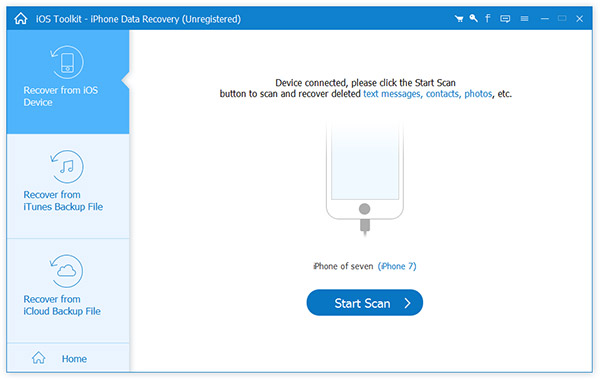
Trin 2. Scan slettede videoer på din iPhone
Hvis du er en iPhone 15/15 Plus/15 Pro/15 Pro Max/iPhone 14/14 Plus/14 Pro/14 Pro Max/13/13 Pro/13 Pro Max/13 mini/12/12 Pro/12 Pro Max/12 mini/11/11 Pro/11 Pro Max/XS/XS Max/XR/X/8/7/7 Plus/6 Plus/6/5C/5S/5/4S bruger, kan du direkte klikke på "Start Scan" i hovedvinduet for at scanne din iPhone for data på den. Hvis du bruger iPhone 4/3GS, kan du scanne enheden efter at have tilsluttet din iPhone via DFU-tilstand.
Derefter bliver du fortalt, at du har indtastet tilstanden. Softwaren begynder at scanne din iPhone for tabte videofiler.
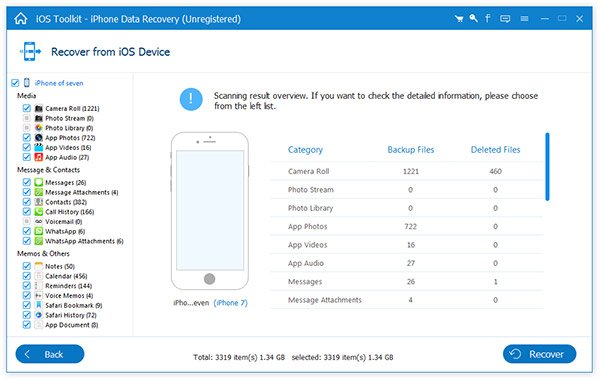
Trin 3. Gendan slettede videoer fra iPhone
Efter scanningen vil alle de fundne data blive angivet klart under forskellige kategorier i den venstre del. Tjek og preview de slettede video (er), du vil gendanne, i Camera Roll, og klik derefter på "Gendan" for at hente den slettede video fra iPhone.
Gendannelse af slettede videoklip fra iOS-enheder direkte skal være den nemmeste måde, hvis du aldrig har sikkerhedskopieret dine data til iCloud eller iTunes. Hvis du har gemt videoer på iCloud-backup, kan du også gendanne videoklip gennem iCloud-filer. Når du bruger den professionelle videoredigering, behøver du ikke at slette indholdet eller indstillingerne for iPhone først.
Trin 1: Log ind i iCloud
Slut iPhone til computer med iTunes backup. Normalt starter iTunes automatisk, når programmet registrerer iPhone. Du kan også starte programmet på din computer, hvis det ikke åbnes.
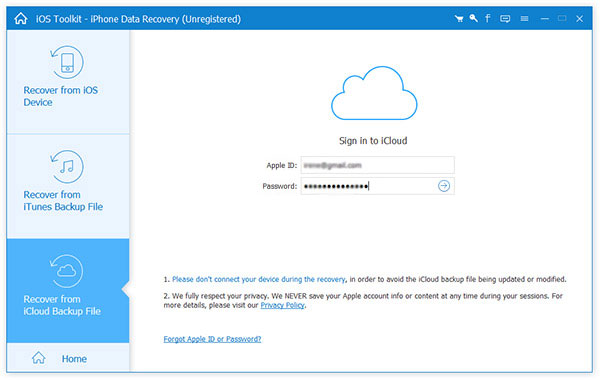
Trin 2: Vælg de data, du vil forhåndsvise
Når du er færdig med at logge ind, vises alle filer, du har sikkerhedskopieret i dine iCloud-filer, en efter en. Vælg de data, du vil forhåndsvise, og lad AnyMP4 iPhone Video Recovery gendanne dataene. Klik derefter på "Næste" for at downloade iCloud-dataene, herunder de slettede videoer.
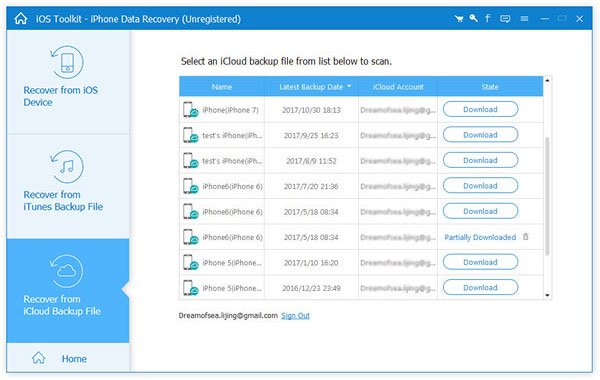
Trin 3: Gendan slettet video fra iPhone
Når du har valgt data fra dine iCloud-filer, kan du se alle data i dine iCloud-filer. Klik på alle de videoklip, du vil hente fra iPhone. Du kan forhåndsvise dem før genoprettelse. Du skal kun klikke på "Gendan" knappen for at få filerne tilbage.
Selvfølgelig kan du bruge den tilsvarende proces til at hente slettede videoer fra iTunes Backup. Forskellige fra at gendanne slettet video fra iTunes-sikkerhedskopiering, AnyMP4 Video Recovery giver dig mulighed for at forhåndsvise filerne, selektivt vælge filerne uden at overskrive alle iPhone. Lad os nu gennemgå de detaljerede trin for at få de slettede videoer fra iPhone tilbage.
Trin 1: Slut iPhone til AnyMP4 Video Recovery, når programmet registrerer programmet. Du kan logge ind i iTunes Backup-filen efter at have valgt "Gendan fra iTunes Backup-filer" -tilstand.
Trin 2: Vælg iTunes backup-filer med de videoer, du vil hente. Derefter downloader programmet iTunes backup-filer til din computer. Når du er downloadet, kan du forhåndsvise videoklipene inden for programmet.
Trin 3: Endelig behøver du kun at klikke på "Gendan" -knappen, når du har valgt de ønskede videofiler. Du kan hente videoer fra iPhone til din computer og derefter synkronisere til iPhone eller Cloud Service i overensstemmelse hermed.
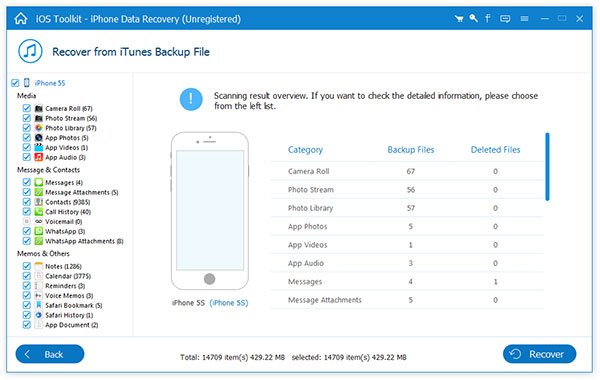
Faktisk havde du bedre sikkerhedskopieret vigtige filer på forhånd i tilfælde af ulykker. Og du kan opnå det med hjælp fra AnyMP4 iPhone Data Recovery. Næste gang, når du støder på en sådan slags problem, følg dette afsnit for at genoprette alle disse videoklip. Flere spørgsmål om hvordan du får tilbage slettede videoer fra iPhone, du kan dele dem i kommentarerne.